POPRAVAK: Glasnoća je preglasna na najnižoj postavci
Smatrate li da su vaše slušalice ili zvučnici pretjerano glasni čak i nakon postavljanja glasnoće na najnižu razinu? Je li ovaj problem dosljedan u svim aplikacijama i datotekama tijekom reprodukcije medija? Ili je to specifično za jednu pjesmu ili datoteku(specific to a single song or file) ? Istaknut ćemo neke čimbenike odgovorne za ovaj problem i pokazati vam kako regulirati audio izlaz na prihvatljivu glasnoću na svom pametnom telefonu ( Android i iOS) i računalu ( Windows i Mac ).
Stalna izloženost pretjerano glasnoj buci može oštetiti vaš sluh. Stoga biste trebali odmah pokrenuti ove provjere rješavanja problema na svom uređaju. Ako koristite vanjski audio uređaj, odspojite ga i ponovno spojite na uređaj. To bi moglo riješiti problem. U suprotnom, isprobajte preporuke u nastavku.

1. Podesite postavke glasnoće aplikacije
Neki programi imaju zaseban regulator glasnoće koji je neovisan o postavkama glasnoće vašeg uređaja na cijelom sustavu. Aplikacija Glazba(Music) na Mac prijenosnim računalima i stolnim računalima, na primjer, ima namjenski klizač za glasnoću za podešavanje glasnoće reprodukcije za jednu ili sve pjesme.
Dakle, ako se čini da je audio izlaz preglasan čak i kada je glasnoća vašeg Maca najniža, pomaknite klizač za glasnoću u gornjem desnom kutu aplikacije Glazba(Music) da biste smanjili glasnoću prema svojoj želji.

Treba napomenuti da aplikacija Glazba(Music) ponekad neke pjesme reproducira glasnije od drugih. Ako primijetite da je glasnoća vašeg Mac računala preglasna na najnižim postavkama tijekom reprodukcije određene pjesme (ili albuma), idite na izbornik postavki sadržaja i uvjerite se da nema dodatnog efekta glasnoće ili podešavanja.
Pritisnite Control i pritisnite(Control-click) pjesmu u Glazbi(Music) i odaberite Get Info u kontekstnom izborniku. Još bolje(Better) , odaberite pjesmu i pritisnite tipku Command(Command key) ( ⌘ ) + I.

Alternativno, odaberite pjesmu, odaberite Pjesma(Song) na traci izbornika i odaberite Info .
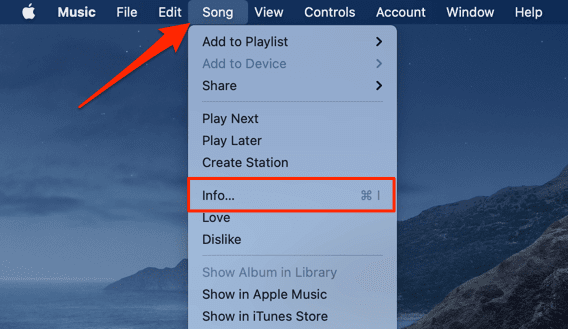
Idite na karticu Opcije(Options) i provjerite je li klizač za podešavanje glasnoće postavljen na Ništa(None) . Također biste trebali postaviti opciju "ekvilajzer" na Ništa(None) . Odaberite OK za spremanje promjena.

To će ukloniti sve audio efekte zbog kojih pjesma(e) bude glasnija od ostalih pjesama
2. Onemogućite apsolutnu glasnoću u Androidu(Android)
" Apsolutna(Absolute) glasnoća" je Android značajka koja objedinjuje i sinkronizira kontrolu glasnoće na vašem pametnom telefonu i audio uređajima. To znači da će povećanje glasnoće vašeg telefona također povećati razinu glasnoće Bluetooth slušalica ili zvučnika. To je briljantna značajka, ali ponekad uzrokuje da glasnoća Bluetooth uređaja bude neprihvatljivo glasna - čak i kada je glasnoća vašeg telefona slaba.
Značajka "Apsolutni glasnoća" omogućena je prema zadanim postavkama i skrivena u Android Developer Options . Onemogućavanje značajke odvojit će razine glasnoće vaših uređaja i riješiti probleme s glasnoćom. Probajte to i vidite hoće li pomoći.
- Otvorite aplikaciju Postavke(Settings) i odaberite O telefonu(About phone) pri dnu stranice.
- Pomaknite se do dna stranice i sedam puta dodirnite Broj(Build number) izrade dok ne dobijete "Sada ste programer!" poruku na dnu ekrana.

- Vratite se na izbornik Postavke(Settings) , odaberite Sustav(System) , proširite odjeljak Napredno(Advanced) i odaberite Opcije za razvojne programere(Developer options) .

- Pomaknite se do odjeljka "Umrežavanje" i uključite Onemogući apsolutnu glasnoću(Disable absolute volume) .

3. Smanjite glasne zvukove(Reduce Loud Sounds) na iPhoneu i iPadu
U iOS-u i iPadOS-u postoji značajka "Sigurnost slušalica" koja analizira zvuk vaših slušalica i smanjuje glasne zvukove iznad određene razine decibela. Povežite svoj AirPods ili Bluetooth uređaj za slušanje na svoj iPad ili iPhone i slijedite korake u nastavku.
Otvorite aplikaciju Postavke(Settings) na svom iPhoneu, odaberite Zvukovi i haptika(Sounds & Haptics) (ili Zvukovi(Sounds) — na iPhoneu 6S i starijim modelima), odaberite Sigurnost slušalica(Headphone Safety) i uključite Smanjenje glasnih zvukova(Reduce Loud Sounds) .
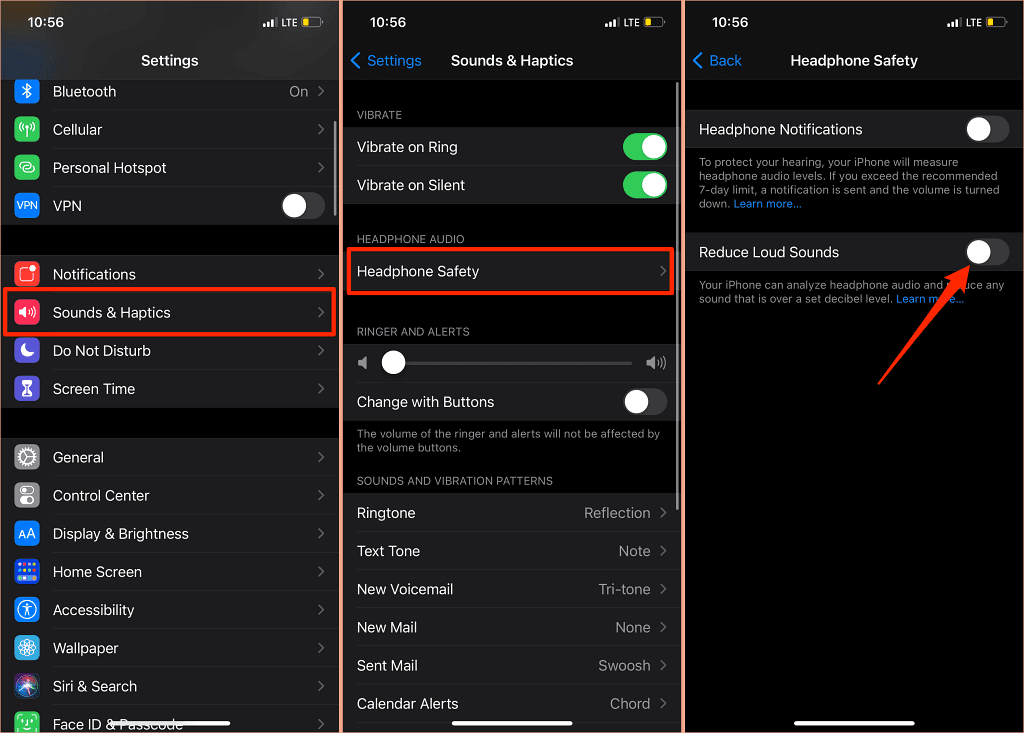
Na iPadima idite na Postavke(Settings) > Zvukovi(Sounds) > Smanji glasne zvukove(Reduce Loud Sounds) i uključite Smanjenje glasnih zvukova(Reduce Loud Sounds) .
Sljedeće što trebate učiniti je prilagoditi razinu buke preko koje ne želite da glasnoća slušalica prelazi. Postoji pet razina smanjenja buke:

- 75 decibela:(75 decibels:) Vaš iPhone ili iPad će smanjiti glasnoću slušalica ako audio izlaz postane glasan poput usisavača.
- 80 decibela:(80 decibels:) Ova razina buke slična je onoj u bučnom restoranu. Motor za smanjenje buke aktivirat će se ako audio izlaz slušalica dosegne ili prijeđe ovu razinu.
- 85 decibela:(85 decibels:) Vaš uređaj će smanjiti glasnoću slušalica kako ne bi bio glasniji od "gustog gradskog prometa".
- 95 decibela:(95 decibels:) mjerilo za ovu razinu buke je automobilska truba.
- 100 decibela:(100 decibels:) Slušanje zvuka uz razinu buke hitne pomoći ili sirene za hitne slučajeve (između 100 – 130 decibela) može uzrokovati trajno oštećenje sluha. Glasnoća slušalica neće prelaziti 100 decibela (100 dB) kada odaberete ovu razinu smanjenja šuma.
Alat za sluh(Hearing) možete koristiti za provjeru razine buke slušalica dok slušate glazbu ili gledate videozapise.
Idite na Postavke(Settings) > Kontrolni centar(Control Center) i dodirnite ikonu plus pored Sluha(Hearing) . To će dodati slušni alat u Control Center radi lakšeg pristupa.

Povežite svoje Bluetooth slušalice na svoj iPhone ili iPad i reproducirajte pjesmu. Otvorite Kontrolni centar(Control Center) , dodirnite ikonu Sluha(Hearing) i vidjet ćete šum u gornjem lijevom kutu mjerača "Razina slušalica".

Napomena: (Note:) Apple navodi da su mjerenja zvuka slušalica na iPhoneu ili iPadu najtočnija kada se koriste slušalice Apple ( AirPods ) ili Beats . Mjerenja razine buke(Noise) na slušalicama treće strane procjenjuju se na temelju glasnoće vašeg iPhonea ili iPada.
4. Ažurirajte firmware slušalica
Mnoge vrhunske slušalice imaju firmware koji osigurava da rade ispravno. Ažuriranje firmwarea vaših slušalica na najnoviju verziju riješit će probleme s performansama i druge probleme koji pokreću pretjerano glasnoću.

Imamo opsežan vodič s pojedinostima o tome kako ažurirati firmware AirPods-a(how to update the AirPods’ firmware) . Ako koristite Beats proizvode, ovaj dokument Apple podrške(Apple Support document) sadrži korake za ažuriranje svih Beats modela slušalica i slušalica. Za ažuriranje slušalica koje nisu Apple, pogledajte upute za uporabu uređaja ili posjetite web-mjesto proizvođača za upute.
5. Pokrenite Windows Audio Troubleshooter
Windows uređaji imaju ugrađeni alat za rješavanje problema koji dijagnosticira i rješava probleme povezane sa zvukom. Alat za rješavanje problema sa zvukom(Audio) skenirat će audio uslugu vašeg računala, audio upravljačke programe i postavke zvuka u potrazi za abnormalnostima koje pokreću pretjerano glasnoću.
- Idite na Postavke(Settings) > Ažuriranje i sigurnost(Update & Security) > Rješavanje problema(Troubleshoot) > Dodatni alati za rješavanje problema(Additional troubleshooters) > Reprodukcija zvuka(Playing Audio) i odaberite Pokreni alat za rješavanje problema(Run the troubleshooter) .
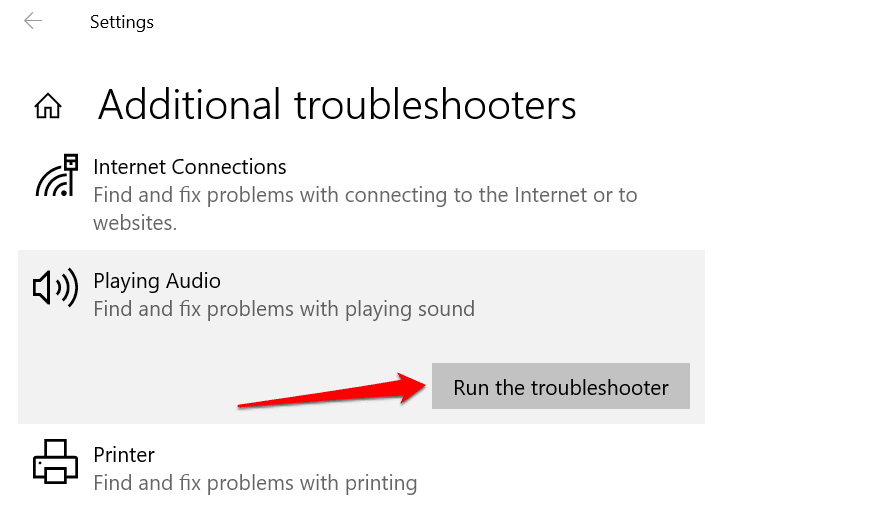
- Odaberite audiouređaj ili slušalice čija je glasnoća preglasna i odaberite Sljedeće(Next) .

- Slijedite preporuke na stranici s rezultatima i provjerite rješava li to problem. Audio efekti i poboljšanja također mogu destabilizirati glasnoću vašeg uređaja. Najvjerojatnije ćete biti preusmjereni na stranicu " Isključi zvučne (Turn Off Sound) efekte(Effects) i poboljšanja" gdje će se od vas tražiti da onemogućite audio efekte. Odaberite Da, otvori audio poboljšanja(Yes, Open Audio Enhancements) za nastavak.
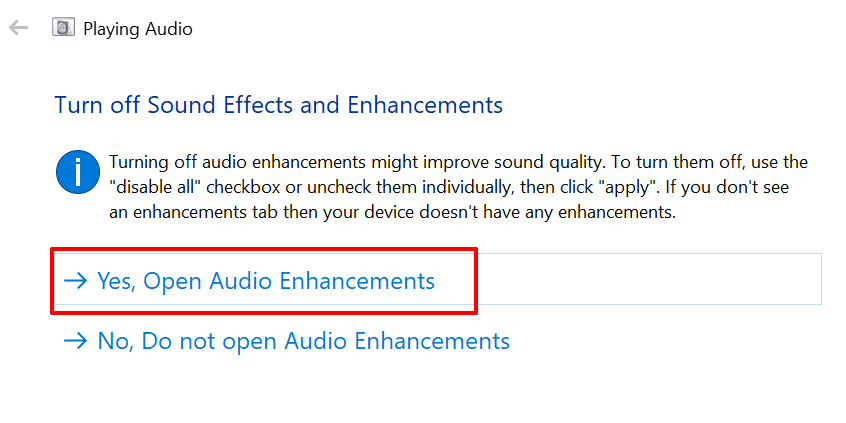
- Odaberite gumb Isključi u prozoru (Turn Off)Speakers Properties i odaberite OK za nastavak.
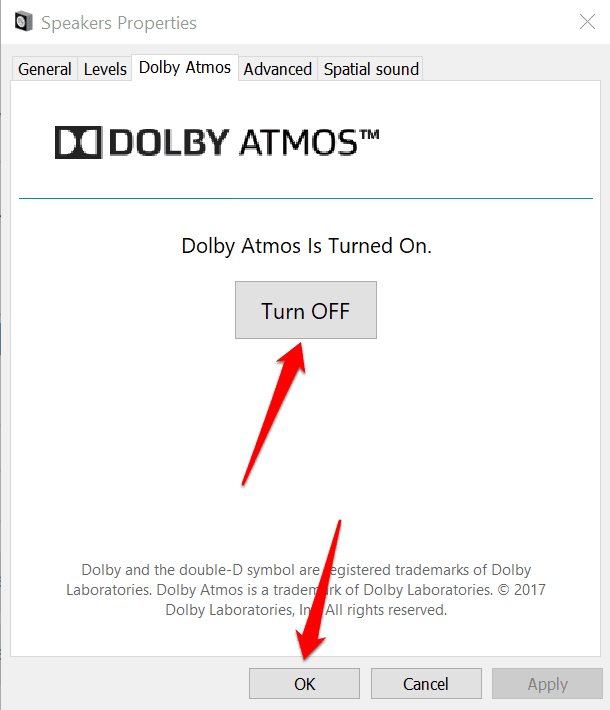
Napomena:(Note:) Ako vaše Windows računalo ima namjensku karticu "Poboljšanja", označite okvir Onemogući sva poboljšanja(Disable all enhancements) i odaberite U redu(OK) da biste spremili promjene.

Ponovno pokrenite računalo i provjerite smanjuje li se razina glasnoće zvuka kada podesite glasnoću računala na najnižu postavku.
6. Ažurirajte ili vratite (Roll Back)audio upravljački program(Audio Driver) vašeg računala
Ako je glasnoća slušalica ili PC zvučnika i dalje preglasna čak i nakon onemogućavanja poboljšanja zvuka, ažurirajte upravljačke programe koji napajaju uređaje. Ali ako se problem pojavio nakon instaliranja buggy upravljačkog programa, vratite upravljački program na stabilnu verziju(roll back the driver to the stable version) .
- Pritisnite tipku Windows(Windows key) + X i odaberite Upravitelj uređaja(Device Manager) .

- Proširite kategoriju Audio ulazi i izlazi(Audio inputs and outputs) .
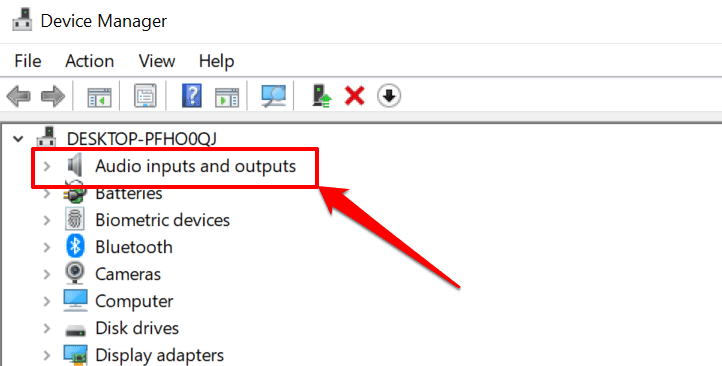
- Desnom tipkom miša kliknite(Right-click) upravljački program koji napaja vaš aktivni audio uređaj—slušalice, zvučnik itd.—i odaberite Svojstva(Properties) .

- Idite na karticu Driver i odaberite Update Driver .

- Odaberite Automatsko traženje upravljačkih programa(Search automatically for drivers) i pričekajte da Upravitelj uređaja(Device Manager) potraži najnoviju verziju upravljačkog programa na vašem računalu i internetu. Provjerite(Make) ima li vaše računalo Wi-Fi ili Ethernet vezu ili to neće raditi.

Da biste vratili upravljački program za zvuk vašeg uređaja na prethodnu verziju, odaberite Vrati upravljački program(Roll Back Driver) u prozoru svojstava upravljačkog programa (pogledajte korak(Step) br. 4 iznad). Opcija će biti zasivljena ako niste ažurirali upravljački program.

Smanjite pretjerano glasan zvuk
Ponovno pokretanje uređaja također može riješiti privremene greške u sustavu koje utječu na kontrolu glasnoće slušalica ili zvučnika. Isključite(Shut) pametni telefon ili računalo, ponovno ga uključite, ponovno spojite slušalice ili zvučnik i pokušajte podesiti glasnoću.
Ako je audio izlaz i dalje preglasan na najnižoj razini glasnoće, ažurirajte softver uređaja i pokušajte ponovno. To će popraviti bugove povezane sa zvukom i ažurirati audio drajvere vašeg računala – ako je ažuriranje dostupno.
Related posts
3 načina za snimanje fotografije ili videozapisa na Chromebooku
Kako otkriti softver za praćenje računala i e-pošte ili špijuniranje
Demistificirana tehnologija ravnog zaslona: TN, IPS, VA, OLED i više
Kako uključiti ili isključiti Caps Lock na Chromebooku
4 načina da pronađete najbolje internetske opcije (ISP) u vašem području
Kako umetnuti emoji u Word, Google dokumente i Outlook
8 načina da povećate publiku svoje Facebook stranice
Kako se riješiti Yahoo pretraživanja u Chromeu
Kako pronaći najbolje Discord poslužitelje
Kako popraviti grešku Steam "Transakcija na čekanju".
Kako pronaći uspomene na Facebooku
Što znače BCC i CC? Razumijevanje osnovnog jezika e-pošte
Discord se ne otvara? 9 načina za popravak
DVI vs HDMI vs DisplayPort – što trebate znati
Kako pronaći rođendane na Facebooku
Kako deaktivirati Facebook račun umjesto da ga izbrišete
Kako provjeriti ima li grešaka na tvrdom disku
Kako emitirati na Roku TV s računala ili mobitela
Najbolje postavke fotoaparata za portrete
Kako poslati anonimnu tekstualnu poruku kojoj se ne može ući u trag
